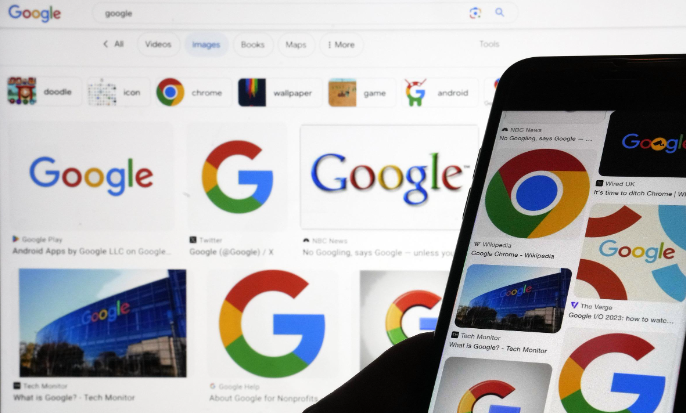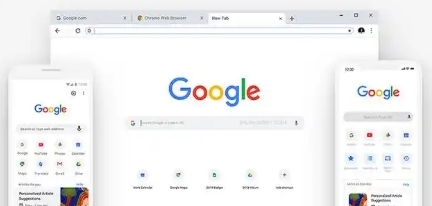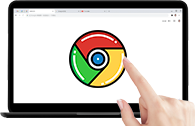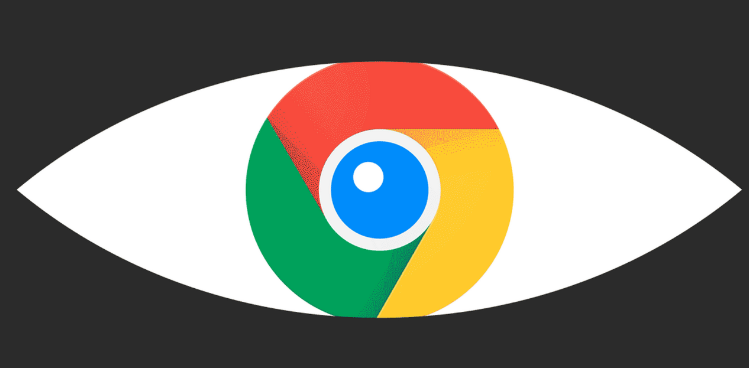
一、打开开发者工具
1. 使用快捷键:按下Ctrl + Shift + I(Windows/Linux)或Cmd + Option + I(Mac),可以快速打开谷歌浏览器的开发者工具。也可以右键点击页面元素,选择“检查”来打开开发者工具。
2. 通过菜单进入:点击浏览器右上角的三个点,选择“更多工具”,然后点击“开发者工具”,同样可以打开开发者工具。
二、元素检查与编辑
1. 检查元素:在开发者工具中,按下Ctrl + Shift + C(Windows/Linux)或Cmd + Shift + C(Mac),可以将鼠标指针变为选择工具,此时点击页面上的元素,开发者工具会自动定位到该元素在代码中的位置,并在“Elements”面板中高亮显示。
2. 编辑元素:在“Elements”面板中,选中要编辑的元素后,可以直接修改其HTML和CSS代码。修改后,页面上的相应元素会实时发生变化,方便进行样式调整和布局优化。
3. 切换元素:按下Ctrl + [(Windows/Linux)或Cmd + [(Mac),可以选中当前元素的父元素;按下Ctrl + ](Windows/Linux)或Cmd + ](Mac),可以选中当前元素的子元素,方便在元素层级中快速切换。
三、网络分析
1. 查看网络请求:在开发者工具中,切换到“Network”面板,按下F5键或点击“刷新”按钮,可以开始记录页面的网络请求。在记录过程中,可以看到每个请求的详细信息,如请求方法、状态码、耗时等。
2. 过滤请求:按下Ctrl + F(Windows/Linux)或Cmd + F(Mac),可以打开搜索框,输入关键词来过滤网络请求,方便查找特定的请求。例如,输入“.js”可以只显示JavaScript文件的请求。
3. 停止记录:在记录网络请求过程中,如果需要停止记录,可以点击“Network”面板中的“停止”按钮,或者按下Esc键。
四、控制台操作
1. 查看日志:在“Console”面板中,可以查看浏览器的控制台日志,包括JavaScript错误、警告、信息等。按下Enter键可以执行当前输入的命令,按下Ctrl + Enter(Windows/Linux)或Cmd + Enter(Mac)可以执行多行命令。
2. 清除日志:在“Console”面板中,点击“清除”按钮,或者按下Ctrl + L(Windows/Linux)或Cmd + L(Mac),可以清除控制台日志,方便查看新的日志信息。
3. 调试代码:在“Console”面板中,可以输入JavaScript代码进行调试。例如,输入`console.log('Hello World')`,可以在控制台中输出“Hello World”。也可以在代码中设置断点,通过调试工具逐步执行代码,查看变量的值和程序的执行流程。
五、性能分析
1. 录制性能:在“Performance”面板中,点击“录制”按钮,然后进行页面操作,如加载页面、执行脚本等。操作完成后,点击“停止”按钮,可以生成性能报告。
2. 分析性能:在性能报告中,可以看到页面的各种性能指标,如帧率、内存使用、网络请求等。通过分析这些指标,可以找到性能瓶颈并进行优化。例如,如果发现某个操作导致帧率下降,可以检查相关的脚本或样式是否存在问题。
3. 保存报告:在“Performance”面板中,点击“保存”按钮,可以将性能报告保存为JSON格式的文件,方便后续分析或分享。
六、其他常用快捷键
1. 切换面板:按下Ctrl + 1至Ctrl + 6(Windows/Linux)或Cmd + 1至Cmd + 6(Mac),可以快速切换到对应的面板,如“Elements”“Network”“Console”等。
2. 放大/缩小:在开发者工具中,按下Ctrl + +(Windows/Linux)或Cmd + +(Mac)可以放大代码或元素视图;按下Ctrl + -(Windows/Linux)或Cmd + -(Mac)可以缩小视图。
3. 全屏模式:按下F11键或点击开发者工具右下角的全屏按钮,可以将开发者工具切换到全屏模式,方便查看和操作。